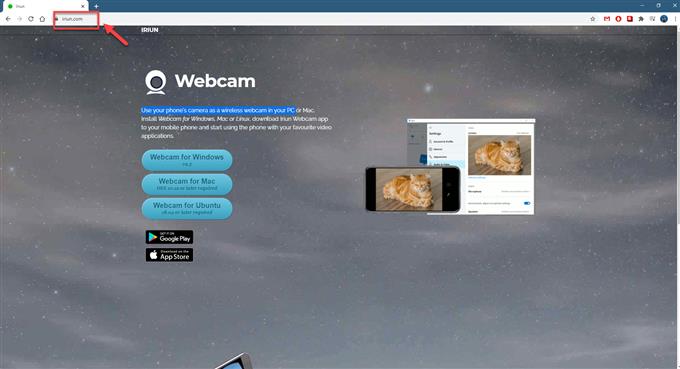Si vous souhaitez utiliser un smartphone comme webcam, vous devrez installer une application particulière sur votre PC et votre téléphone. Cette application s’appelle Iriun (une application gratuite) et permet d’utiliser la caméra de votre téléphone Android comme webcam sans fil sur un PC.
Les smartphones d’aujourd’hui sont assez puissants et peuvent servir à de nombreuses fins. Que ce soit pour prendre de superbes photos ou pour jouer à certains des jeux les plus graphiquement intenses, ces téléphones peuvent gérer presque tout ce que vous leur lancez. Les performances du téléphone dépendront du modèle particulier. Un modèle haut de gamme avec des composants plus puissants est capable de gérer facilement n’importe quelle tâche par rapport aux modèles bas de gamme.
Utiliser votre smartphone comme webcam sous Windows 10
La webcam intégrée à votre ordinateur portable n’est généralement pas très bonne et ne produira pas la meilleure qualité lorsque vous êtes sur Skype, Zoom ou Google Meet. Au lieu d’acheter une webcam externe, pourquoi ne pas utiliser la caméra de votre téléphone? Il peut offrir une meilleure qualité que la plupart des webcams du marché. Voici ce que vous devez faire pour que cela fonctionne.
Étape 1: Téléchargez l’application Iriun Webcam sur votre ordinateur Windows 10
Cette application vous permettra de vous connecter à la caméra de votre smartphone.
Temps nécessaire: 5 minutes.
Télécharger Iriun sur PC
- Allez sur https://iriun.com/.
C’est ici que vous téléchargerez la version Windows de l’application.
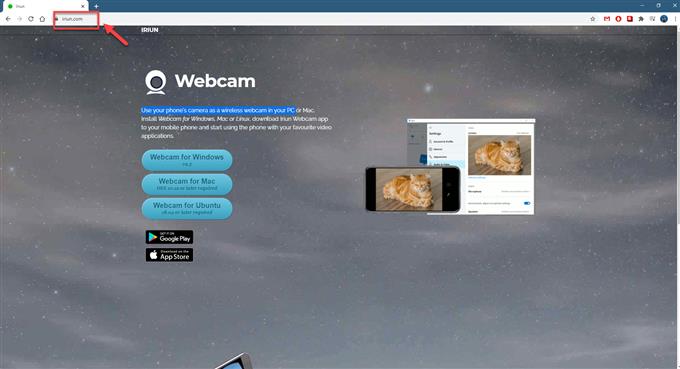
- Cliquez sur le bouton Webcam pour Windows.
Cela téléchargera le fichier exécutable WinWebcam.

- Cliquez sur le fichier téléchargé.
Cela ouvrira la fenêtre de configuration.

- Cliquez sur le bouton Oui.
Faites cela à partir de la fenêtre Contrôle de compte d’utilisateur.

- Cliquez sur J’accepte le contrat puis sur Suivant.
Cela vous permet d’accepter le contrat de licence.

- Choisissez l’emplacement d’installation par défaut puis cliquez sur Suivant.
Cela installera l’application à l’emplacement spécifié.

- Cliquez sur Installer.
Cela lancera le processus d’installation.

- Cliquez sur Terminer.
Cela démarrera le serveur de webcam.

Étape 2: Installez l’application webcam Iriun sur votre téléphone intelligent
- Ouvrez le Google Play Store.
- Recherchez l’application Iriun.
- Cliquez sur le bouton Installer.
- Ouvrez l’application Iriun.
Notez que votre ordinateur et le téléphone doivent être sur le même réseau Wi-Fi pour que cela fonctionne.
Une fois que vous ouvrez l’application Iriun sur votre téléphone, elle devrait se connecter automatiquement à votre PC. Vous pouvez cliquer sur l’icône Paramètres de l’application Iriun du téléphone pour configurer l’orientation ou la caméra à utiliser.
Depuis votre ordinateur, vous pouvez choisir le format vidéo par défaut à utiliser.
Après avoir effectué les étapes énumérées ci-dessus, vous utiliserez avec succès le smartphone comme webcam sous Windows 10.
Visitez notre chaîne Youtube androidhow pour plus de vidéos de dépannage.